
O backup de dados é um dos aspectos mais importantes da computação moderna. Como você se sentiria se perdesse uma vida inteira de fotos, todos os seus vídeos estimados, todos os documentos importantes que você possui e toda a sua coleção de mídia apenas porque seu disco rígido morreu?
Claro, você pode ter sorte e ser capaz de recuperar algum conteúdo As melhores ferramentas gratuitas de recuperação de dados para Windows As melhores ferramentas gratuitas de recuperação de dados para o Windows A perda de dados pode atacar a qualquer momento. Vamos destacar as melhores ferramentas gratuitas de recuperação de dados para o Windows para ajudar a recuperar seus preciosos arquivos. Leia mais, mas é um risco que não vale a pena correr. Você precisa fazer backups regulares.
Existem muitas ferramentas de backup de alta qualidade O melhor software de backup para Windows O melhor software de backup para Windows Seus dados são frágeis - leva apenas um pequeno acidente para perder tudo. Quanto mais backups você fizer, melhor. Aqui apresentamos o melhor software de backup gratuito para o Windows. Leia mais sobre o mercado, mas a partir do mês passado, há outra opção gratuita a ser considerada: o Google Drive .
Usando o Google Drive para backups de dados
O recurso é possível graças a uma nova ferramenta do Google chamada Backup e sincronização. Ele permite escolher em quais pastas da sua área de trabalho você deseja manter o backup. Quaisquer alterações feitas nas pastas e novos arquivos adicionados a elas serão automaticamente refletidas na versão baseada na nuvem.
Para começar, pegue a nova ferramenta no site do Google (ou na sua conta do Google Drive). Faça o login usando a conta para a qual você deseja enviar os backups.
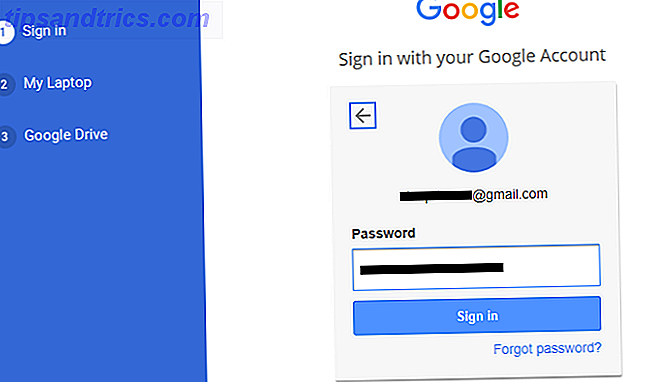
Na próxima tela, o aplicativo solicitará que você escolha as pastas das quais deseja fazer backup. Clique em Escolher outra pasta para selecionar um local que não esteja disponível automaticamente. Faça sua seleção e clique em Avançar .

Na última tela, escolha se deseja reverter a sincronização dos arquivos do Drive existentes no seu computador.
Por fim, selecione Iniciar e a sincronização começará. Enquanto o programa estiver em execução, todas as alterações futuras serão sincronizadas automaticamente.

Embora seja gratuito, pode ficar caro
No momento, a maior desvantagem de usar a ferramenta é o custo. Claro, a ferramenta em si é gratuita, mas o Google limita a você a 15 GB de espaço livre na sua conta do Google Drive. Se você quiser usar o Drive para fazer backup de todo o seu disco rígido, precisará comprar mais espaço de armazenamento.
E esse armazenamento extra não é exatamente barato: 100 GB custarão US $ 2 / mês, enquanto que 1 TB custa US $ 10 / mês (e isso é o quanto você provavelmente precisará fazer o backup de um disco rígido cheio).
Você usará o Google Drive para fazer backup de seu disco rígido ou continuará usando sua própria mídia de armazenamento externo? 7 Coisas para saber ao comprar uma unidade de dados para backups 7 Coisas a saber ao comprar uma unidade de dados para backups Pensando em comprar uma unidade de dados para armazenar backups de arquivos? Aqui está o que você precisa saber se quiser tomar uma decisão informada. Consulte Mais informação ? Deixe-nos saber nos comentários.


![Aplicativo Gratuito da Bíblia Sagrada baixado para mais de 50 milhões de dispositivos móveis [Atualizações]](https://www.tipsandtrics.com/img/android/885/free-holy-bible-app-downloaded-over-50-million-mobile-devices.jpg)
